Når du prøver å opprette et nytt gjenopprettingspunkt, kan feilen 0x80042308 dukke opp og gjenopprettingspunktet opprettes ikke:
Gjenopprettingspunktet kunne ikke opprettes av følgende grunn:Det spesifiserte objektet ble ikke funnet. ( 0x80042308 )
Vær så snill, prøv på nytt.

Den samme feilkoden vises også når du oppretter en sikkerhetskopi ved hjelp av det innebygde Windows Backup and Restore-verktøyet. Den rapporterer følgende feil:
Sikkerhetskopien ble ikke fullført. En skyggekopi kunne ikke opprettes av følgende grunn: Det spesifiserte objektet ble ikke funnet. (0x80042308)Og den mislykkede sikkerhetskopieringsoppgaven registrerer en hendelsesloggoppføring med ID: 4100.
Loggnavn: Applikasjonskilde: Windows Backup Date: Hendelses-ID: 4100 Oppgavekategori: Ingen Nivå: Feil Nøkkelord: Klassisk bruker: Ikke datamaskin: Beskrivelse: File backup mislyktes fordi en skyggekopi ikke kunne opprettes. Systemet kan ha lite ressurser. Feilen er: (0x80042308).
Fix: System Restore Error 0x80042308 “Objektet ble ikke funnet”
Feilen 0x80042308 kan være forårsaket av ødelagt volum av skyggelager, antivirusprogramvareinterferens eller til og med på grunn av lite diskplass.
Hvis det ikke hjelper å deaktivere antivirusprogramvaren midlertidig, må du fjerne alle skyggekopier eller gjenopprettingspunkter og starte Volum Shadow Copy-tjenesten på nytt. Hvis ingenting hjelper, kan du prøve feilsøking med ren oppstart for å begrense problemet.
Trinn 1: Fjern alle gjenopprettingspunkter
- Trykk Winkey + R for å få frem dialogboksen Kjør.
- Skriv
sysdm.cplog trykk ENTER - I kategorien Systembeskyttelse velger du tilgjengelige stasjoner som beskyttelsen er på
- Klikk på Konfigurer, klikk på "Slå av systembeskyttelse" eller "Deaktiver systembeskyttelse" (i Windows 10).
- Klikk Bruk og klikk Ja når du ser følgende ledetekst: Er du sikker på at du vil slå av systembeskyttelsen på denne stasjonen?
Eksisterende gjenopprettingspunkter på disken vil bli slettet og nye gjenopprettingspunkter blir ikke opprettet. Du vil ikke kunne bruke System Restore til å angre uønskede systemendringer på alle stasjoner.

- Slå på systembeskyttelsen for systemstasjonen.
Trinn 2: Start Volum Shadow Copy Service på nytt
- Klikk Start, skriv inn
services.mscog trykk deretterENTER - Dobbeltklikk VSS ( Volume Shadow Copy Service)
- Klikk på Stopp-knappen for å stoppe tjenesten.
- Klikk på Start-knappen for å starte den på nytt.

- Forsikre deg om at starttypen til VSS-tjenesten er satt til Manuell.
Trinn 3: Rengjør oppstart av Windows
Deaktiver tredjeparts service- og oppstartsprogrammer ved hjelp av Microsoft Sysinternals ' Autoruns- verktøy og start Windows på nytt. Se om du kan bruke System Restore eller Windows Backup & Restore-funksjonene uten å få feilen 0x80042308.
Utfør trinn 2 "Deaktiver oppstartsoppføringer" og # 4 "Deaktiver tredjeparts tjenester" i artikkelen Slik renser du oppstart av Windows ved å bruke Autoruns Utility.
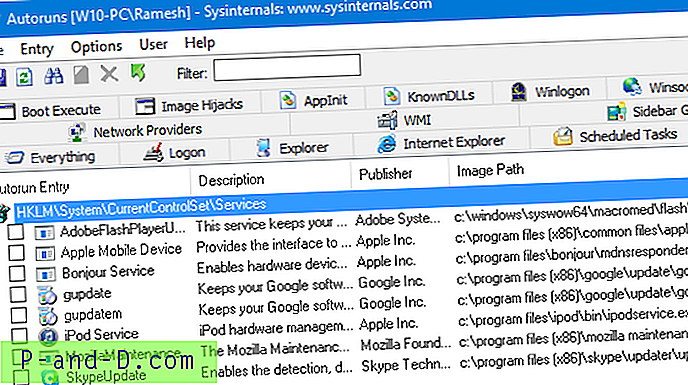
 Hvis deaktivering av alle tredjeparts tjenester og omstart av Windows hjelper deg med å fikse System Restore eller Windows Backup, vil neste trinn begrense den eksakte tjenesten som forårsaker problemet. For å finne ut av det, aktiverer du første halvdel av tjenestene og start Windows på nytt. Hvis problemet ikke oppstår igjen, aktiverer du halvparten av tjenestene fra den nedre halvdelen (dvs. halvparten av den nedre halvdelen).
Hvis deaktivering av alle tredjeparts tjenester og omstart av Windows hjelper deg med å fikse System Restore eller Windows Backup, vil neste trinn begrense den eksakte tjenesten som forårsaker problemet. For å finne ut av det, aktiverer du første halvdel av tjenestene og start Windows på nytt. Hvis problemet ikke oppstår igjen, aktiverer du halvparten av tjenestene fra den nedre halvdelen (dvs. halvparten av den nedre halvdelen).
Feilsøking med Clean Boot hjelper deg å begrense et problem. Det innebærer å deaktivere et sett med oppstartsprogrammer og tjenester og deretter starte datamaskinen på nytt. Hvis problemet fortsatt ikke er løst, må du deaktivere det gjenværende settet med oppføringer. På denne måten kan du isolere hvilket sett programmer eller tjenester som forårsaker problemet, og til slutt utpeke den skyldige.
Merk: Du kan også gjøre en ren oppstart ved hjelp av det innebygde systemkonfigurasjonsverktøyet (msconfig.exe). Microsoft har en klar guide om det emnet. Se Hvordan utføre en ren oppstart i Windows.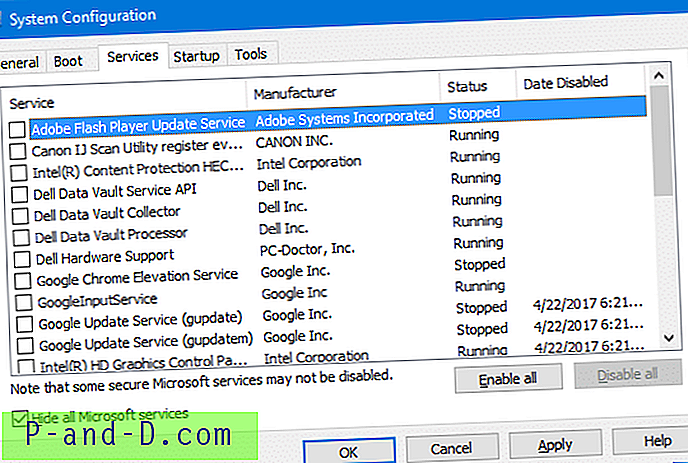
Håper en av rutinene ovenfor hjalp deg med å løse systemgjenopprettingsfeil 0x80042308 (80042308) "Det spesifiserte objektet ble ikke funnet."







